在matlab中如何设置并保存自己的当前文件夹位置
来源:网络收集 点击: 时间:2024-08-16【导读】:
在我们刚刚接触matlab时,一些很简单的设置问题,我们都束手无策,那么这里我先介绍当前文件夹的设置。当前文件夹设置恰当,可以让我们可以快速的进入工作状态,可以试想每次打开matlab都要搜索常用的文件夹后才能开始工作,但是下次重启matlab,当前文件夹又会进入默认文件夹设置路径是多么的麻烦。所以这条经验也是很重要的。工具/原料morematlab2014中文版及以上版本方法/步骤1/7分步阅读 2/7
2/7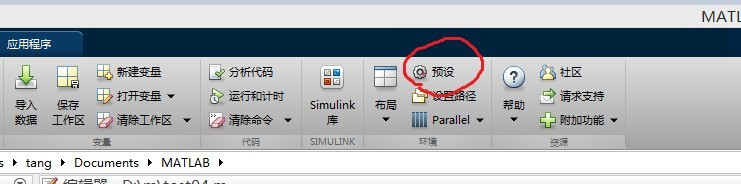 3/7
3/7 4/7
4/7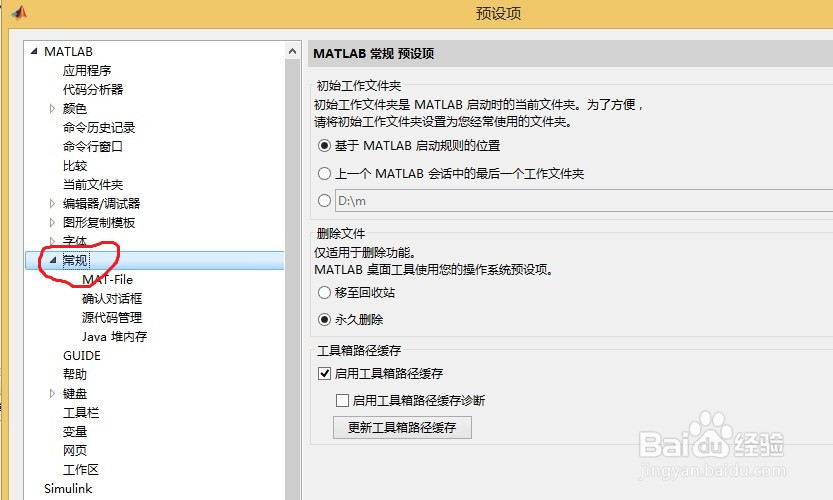 5/7
5/7 6/7
6/7 7/7
7/7 注意事项
注意事项
当我们打开matlab时,首先查看当前文件夹的位置以及目录位置。从下面的图片可以看到详情,这里还用红圈进行了标记。
 2/7
2/7我们从上图看到默认情况下打开matlab时,当前文件夹目录位置是在c盘的,但是我们希望每次打开程序,都是显示在d盘。所以我们看上方的工具栏,找到预设选项,也就是下图中红圈圈中的位置。
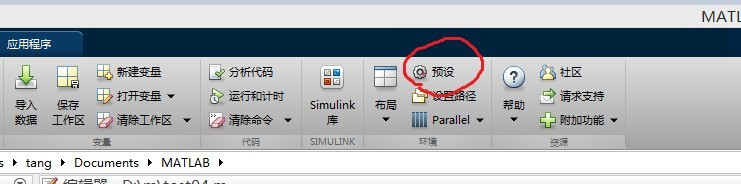 3/7
3/7点击预设按钮,可以看到弹出下面窗口,如下图所示:
 4/7
4/7然后看窗口左侧的选项,找到常规选项,并进行点击,也就是下图红圈圈中的地方。
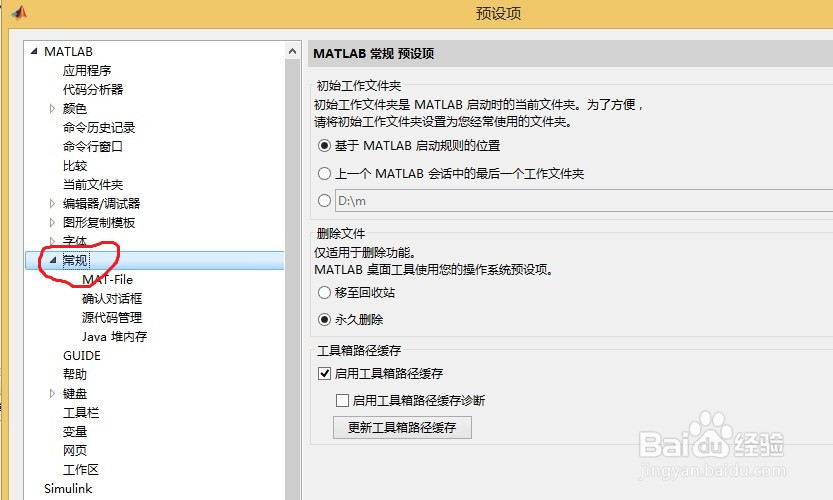 5/7
5/7点击常规选项后,看右侧内容,也就是下图中红圈圈中的部分。可以看出默认选项是:基于matlab启动规则的位置。如果选择了这个选项,每次启动matlab,总是发现当前文件夹在c盘。
 6/7
6/7我们想要自定义当前文件夹的位置,并且希望每次启动matlab,设置都有效的办法就是选择第三项,也就是下图红线位置,并且通过红圈圈中的位置找到我们想要的目录位置。我这里设置在d盘的m文件夹内。最后点击窗口下的应用保存。
 7/7
7/7最后,我们测试我们的设置是否有效。我们关闭matlab,然后打开。可以看到打开后的界面,当前文件夹位置已经是我们自定义的文件夹位置了,是在d盘的m文件夹。
 注意事项
注意事项我这里使用的是matlab2014版本,目测2014以上版本也可以是用我的小经验。
版权声明:
1、本文系转载,版权归原作者所有,旨在传递信息,不代表看本站的观点和立场。
2、本站仅提供信息发布平台,不承担相关法律责任。
3、若侵犯您的版权或隐私,请联系本站管理员删除。
4、文章链接:http://www.1haoku.cn/art_1126309.html
 订阅
订阅